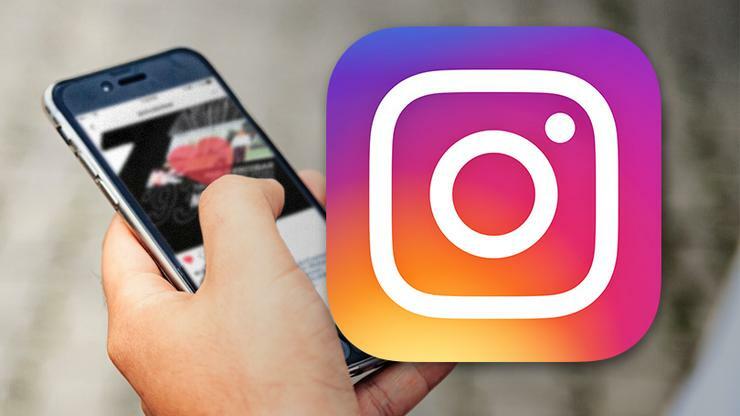Cómo mantenerse seguro y protegido en Instagram
Publicado: 2022-01-29Instagram ofrece una forma perfecta de compartir instantáneas filtradas de los aspectos más destacados de la vida, pero como todo en Internet, ha atraído a su parte de malos actores. Los acosadores, piratas informáticos y estafadores en línea proliferan, pero no dejes que eso te asuste y te aleje de la red social propiedad de Facebook.
La aplicación social ha introducido una serie de funciones destinadas a proteger su cuenta. Hay configuraciones que puede administrar para controlar la privacidad de su cuenta y asegurarse de que nadie entre en su cuenta. Aquí le mostramos cómo hacer que su cuenta de Instagram sea más segura.
Habilitar la autenticación de dos factores
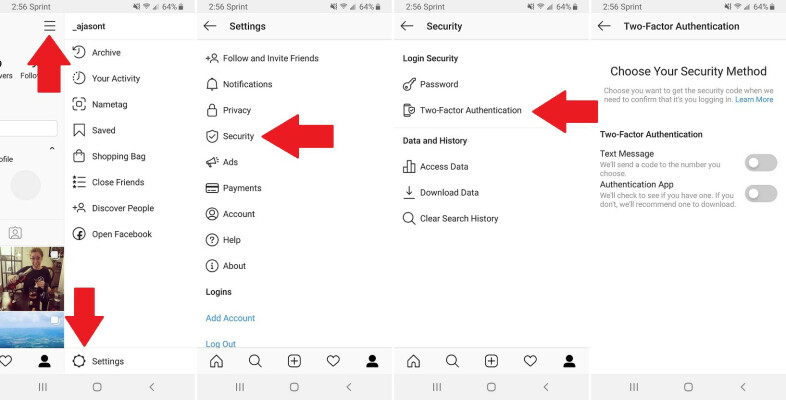
Si le preocupa que alguien piratee su cuenta y publique en Instagram sin su autorización, es imprescindible configurar la autenticación de dos factores (2FA). Al requerir una segunda forma de autenticación después de ingresar su contraseña, un pirata informático no puede acceder a su cuenta sin acceso físico a su dispositivo conectado, incluso si tiene su contraseña.
Para configurarlo, navegue a su perfil y toque el icono de la hamburguesa ( ). Seleccione el menú Configuración (parte superior de la ventana emergente en iOS, parte inferior derecha en Android) y toque Seguridad > Autenticación de dos factores > Comenzar . Luego puede elegir configurar 2FA a través de un mensaje de texto o una aplicación de autenticación independiente, como Google Authenticator.
Si su teléfono tiene problemas de conectividad y no puede recibir un código de seguridad por SMS, ahí es donde entran los códigos de recuperación. Vaya a Configuración > Seguridad > Autenticación de dos factores > Códigos de recuperación y use el código que se muestra para iniciar sesión.
No se deje engañar
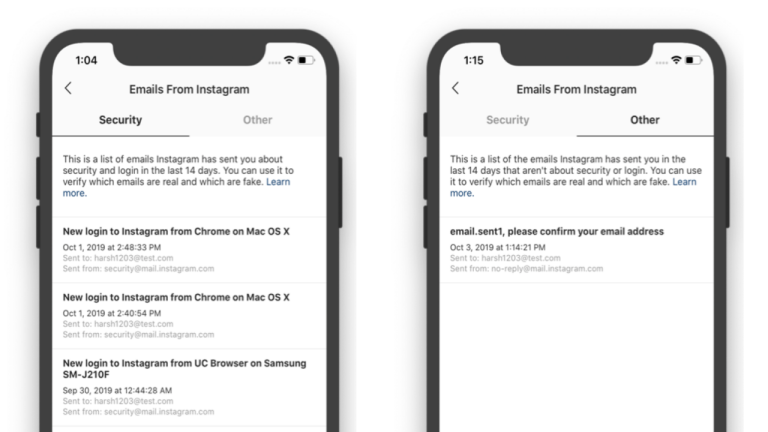
Para ayudar a los usuarios a diferenciar entre correos electrónicos falsos y correspondencia oficial de Instagram, Instagram está implementando una pestaña de "Correos electrónicos de Instagram", que "permitirá a cualquiera verificar si un correo electrónico que dice ser de Instagram es genuino", dice la compañía.
La función se puede encontrar en Configuración > Seguridad > Correos electrónicos de Instagram . Una pestaña de "Seguridad" mostrará una lista de los correos electrónicos que Instagram le envió en los últimos 14 días con respecto a la seguridad de su cuenta y las ubicaciones desde las que inició sesión. Una segunda pestaña, denominada "otro", le mostrará los correos electrónicos restantes. Instagram te envió durante el mismo período.
Comprobar actividad de inicio de sesión
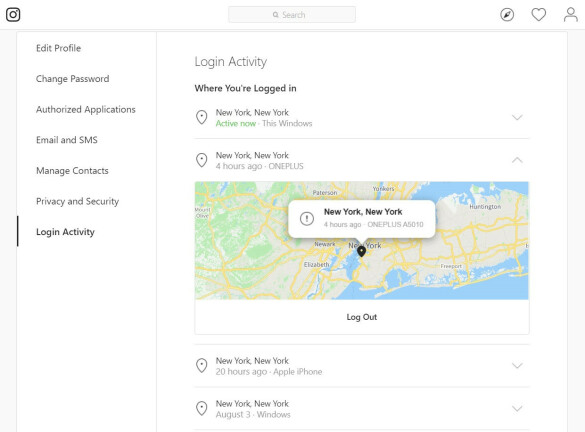
Haga que su cuenta sea privada
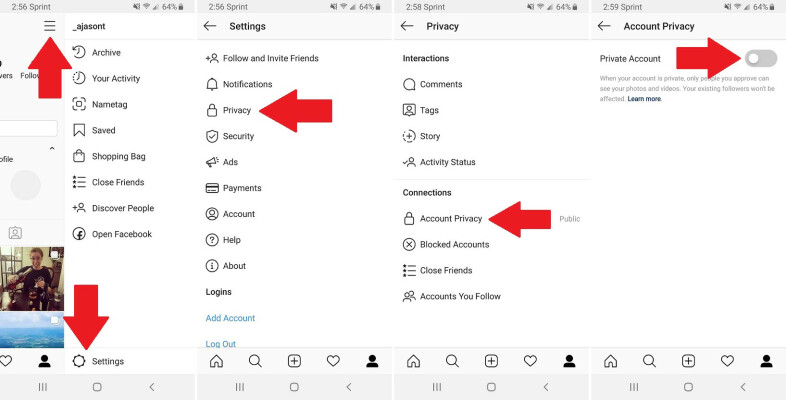
Cuando publicas en Instagram, cualquier persona en la plataforma puede ver tus fotos y videos de manera predeterminada. Si solo desea interactuar con personas que realmente conoce, configure su cuenta como privada a través de Configuración> Privacidad> Privacidad de la cuenta y active Cuenta privada.
Cuando su cuenta es privada, deberá aprobar nuevos seguidores antes de que puedan ver sus fotos o videos. Solo los seguidores aprobados podrán encontrar tus publicaciones a través de la búsqueda, ver qué publicaciones te han gustado y enviarte mensajes directos. Con una cuenta privada, Google tampoco indexará ninguna de sus fotos en Google Images.
Deshabilitar estado de actividad
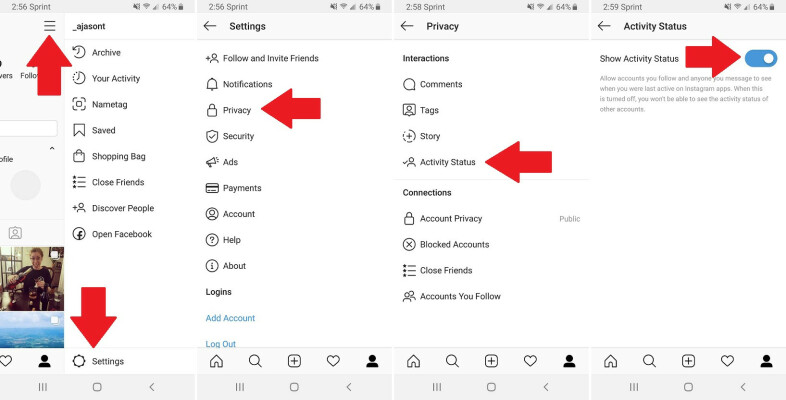
Bloquear, restringir o denunciar cuentas
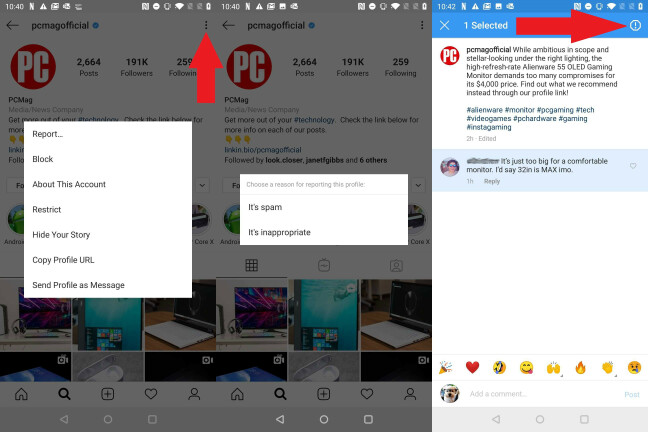
Si alguien te acosa o publica contenido inapropiado, repórtalo a Instagram. Puede hacerlo en la página de perfil de la cuenta o directamente a través de una publicación individual, comentario, mensaje directo o historia. Simplemente toque el icono de tres puntos ( ) en la parte superior derecha de una publicación de Instagram o en la parte inferior derecha de una historia. Para denunciar un comentario específico, manténgalo presionado (Android) o deslícese hacia la izquierda (iOS) y toque el icono del signo de exclamación.
También puede completar un informe de formulario en el sitio web de Instagram. Si Instagram descubre que la cuenta, el comentario o el video infringe sus términos de servicio, se suspenderá la cuenta en cuestión. Al denunciar una cuenta, Instagram bloquea automáticamente al usuario por ti. Sin embargo, también puede bloquear manualmente la cuenta abriendo el menú de tres puntos en la cuenta en cuestión y seleccionando Bloquear.
Instagram también ha tomado medidas más específicas para detener el acoso en la plataforma. Una nueva característica llamada Restringir oculta los comentarios y notificaciones de un usuario en particular si desea dejar de ver sus publicaciones y comentarios sin dejar de seguirlos o informarlos.
Para habilitar la función, vaya a Configuración > Privacidad > Cuentas restringidas y agregue cuentas manualmente; o ve al perfil del usuario, toca el ícono de tres puntos en la parte superior derecha y selecciona Restringir. En iOS, también puede deslizar hacia la izquierda en un comentario para restringirlo. Una vez que Restringir esté habilitado, los comentarios en sus publicaciones de usuarios restringidos solo serán visibles para esa persona. Puede ver el comentario tocando "Ver comentario" y luego elegir aprobarlo, eliminarlo o ignorarlo. No recibirá ninguna notificación de comentarios de una cuenta restringida.

Silenciar cuentas
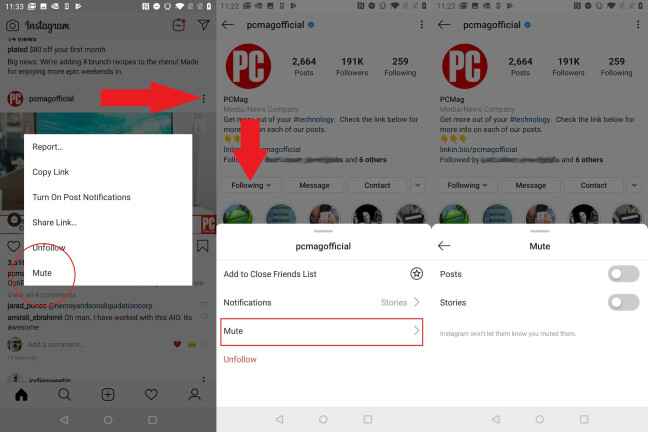
Si cree que restringir una cuenta es una exageración, puede silenciar a un usuario. Seguirás siendo su amigo, pero dejarás de ver sus actualizaciones en tu feed. Instagram no notificará a los usuarios que los has silenciado.
Silencia una cuenta de tu feed tocando el menú de tres puntos ( ) junto al nombre y eligiendo Silencio. O vaya al perfil de una cuenta, toque Siguiendo y seleccione Silenciar en el menú emergente. Tendrás la opción de silenciar las publicaciones de una cuenta, sus historias o ambas. Para silenciar rápidamente solo sus historias, mantenga presionado el ícono de la historia en la parte superior de su feed y seleccione Silenciar en el menú. En Mensajes directos, toque el icono de información ( ) en la parte superior derecha, donde puede optar por silenciar mensajes y/o chats de video.
Vaya a Configuración > Privacidad > Cuentas silenciadas para administrar su lista de silenciados.
Eliminar seguidores
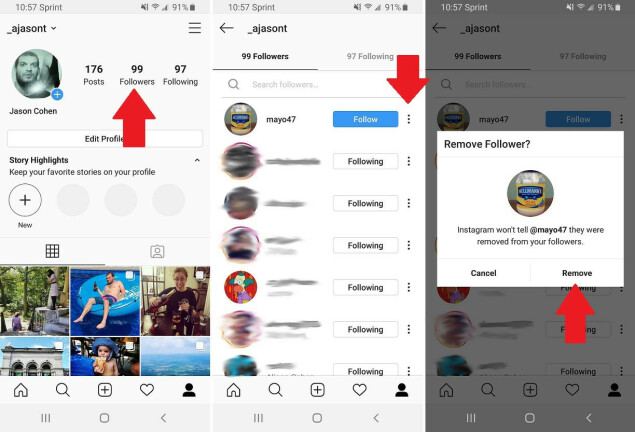
Inspeccionar cuentas
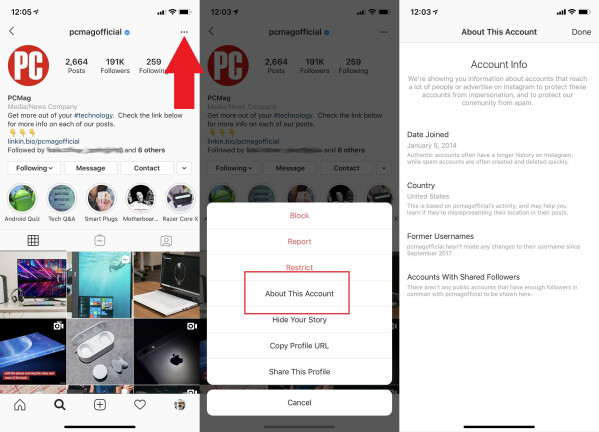
¿Se pregunta si una cuenta es legítima? Instagram ahora le brinda las herramientas para ayudarlo a identificar cuentas reales y estafadores. Simplemente navegue a su perfil, toque el menú de tres puntos y seleccione Acerca de esta cuenta.
Instagram le mostrará cuándo el usuario se unió a la plataforma, en qué país se encuentra la cuenta, cualquier anuncio que esté publicando, un historial de cambios de nombre de usuario y cuentas con seguidores compartidos. Si algo parece estar mal, puede bloquear y/o denunciar la cuenta.
Controlar comentarios e historias
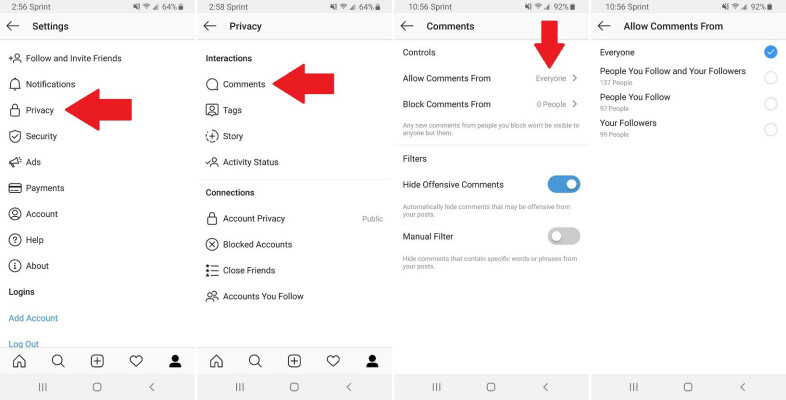
Instagram te da control total sobre quién puede y quién no puede interactuar con tus fotos y videos. Para desactivar los comentarios de una publicación específica, toque el icono de tres puntos en la esquina derecha de su publicación y toque Desactivar comentarios.
Hay más opciones disponibles en Configuración > Privacidad > Comentarios , donde puede bloquear cuentas específicas y establecer filtros de contenido para ocultar ciertas palabras o frases. Si tu cuenta es pública, elige quién puede comentar (todos, las personas a las que sigues y tus seguidores, las personas a las que sigues o tus seguidores).
En Configuración > Privacidad > Historia , puede ocultar sus historias de cuentas específicas, establecer permisos de respuesta de mensajes y determinar si los usuarios pueden o no compartir estas historias.
Administrar fotos etiquetadas
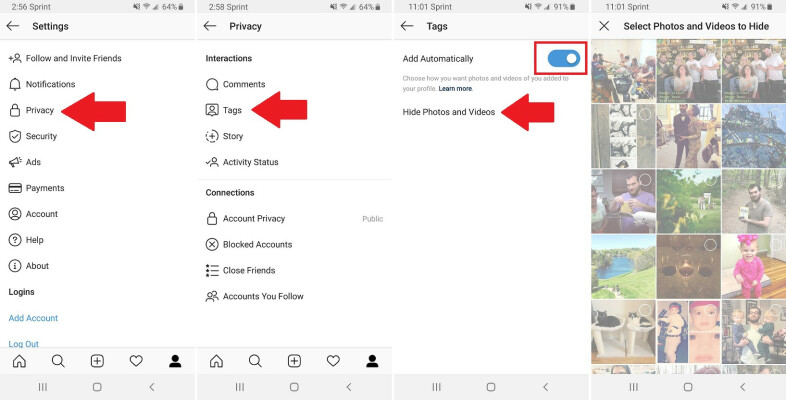
Cualquiera puede etiquetarte en una foto, y estas fotos se pueden ver tocando el ícono de la foto en tu perfil. Pero puede eliminarse de estas publicaciones o ajustar su configuración para aprobar las imágenes etiquetadas antes de que aparezcan en su perfil.
Vaya a Configuración > Privacidad > Etiquetas y apague el interruptor junto a Agregar automáticamente. Para eliminar elementos individuales, busque una imagen, toque el menú de tres puntos, luego toque Ocultar opciones (Android) u Opciones de foto (iOS). Aquí, puede optar por eliminar una etiqueta u ocultar esa foto de su perfil. También puede tocar la etiqueta en la imagen para eliminarla u ocultar la foto de su perfil.
Para administrar varias fotos a la vez, ve a Configuración > Privacidad > Etiquetas > Ocultar fotos y videos y selecciona todas las imágenes de las que te gustaría que se eliminen a la vez. Toque el ícono del globo ocular (Android) u Ocultar (iOS) para eliminarlos de su perfil.
Opciones de Pago Seguro
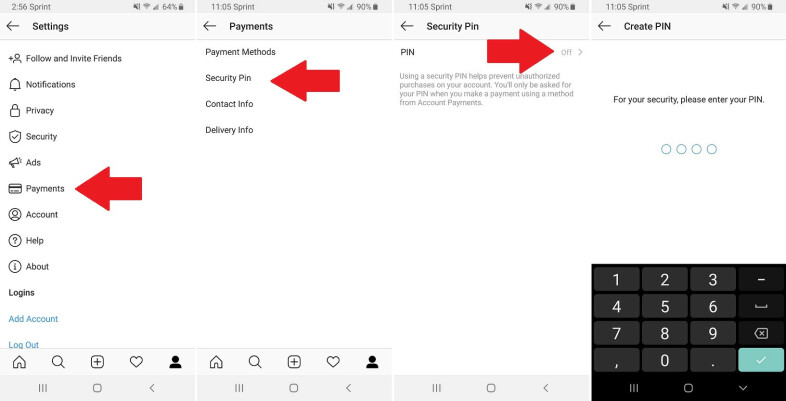
Facebook está dando un gran impulso al comercio electrónico en Instagram, pero antes de hacer clic y comprar ese artículo específico que aparece en sus anuncios, agregue un código de acceso a su tarjeta de crédito. Vaya a Configuración > Pagos > Pin de seguridad y actívelo, lo que agregará una capa adicional de seguridad en caso de que pierda su dispositivo.
Revocar el acceso a aplicaciones de terceros
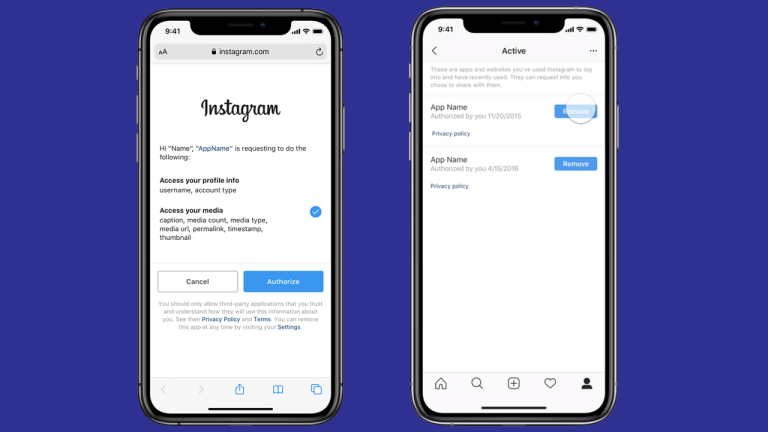
Muchas aplicaciones de terceros se conectan a Instagram para brindar funcionalidad adicional en la web, pero es fácil perder la cuenta de cuántas aplicaciones ha conectado a su cuenta. Controle estas conexiones a través de Configuración > Seguridad > Aplicaciones y sitios web , donde puede ver las aplicaciones autorizadas activas y caducadas, luego elimine o conceda acceso a los servicios que desee. Desde la web, haga clic en el ícono de ajustes para acceder al menú de configuración y haga clic en Aplicaciones autorizadas.